문서 번호: 000126390
Как использовать перемычку для сброса пароля BIOS или UEFI на настольном компьютере Dell
요약: В этой статье представлена информация о том, как сбросить пароль BIOS или UEFI с помощью перемычки системной платы на настольном компьютере Dell.
문서 콘텐츠
지침
Если при запуске компьютера запрашивается пароль BIOS (до загрузки операционной системы) или программа настройки BIOS или CMOS-памяти заблокирована, и вы не знаете или забыли пароль, вы не сможете пользоваться компьютером или изменять параметры BIOS. Воспользуйтесь этими инструкциями для сброса пароля BIOS вручную с помощью перемычки.
Перед началом работы выполните инструкции по технике безопасности в указанном ниже порядке.
- Выключите компьютер и отсоедините кабель питания.
- Подождите 5 секунд.
- Отсоедините все внешние устройства.
- Отсоедините все телефонные или сетевые кабели от компьютера.
- Нажмите и удерживайте нажатой кнопку питания в течение 10 секунд, когда компьютер отключен от электросети, чтобы сбросить статическое электричество в системе.
- Прежде чем прикасаться к чему-либо внутри компьютера, заземлите себя, надев антистатический браслет или прикоснувшись к неокрашенной металлической поверхности, например к металлу на задней панели компьютера. Во время работы периодически прикасайтесь к неокрашенной металлической поверхности для снятия статического электричества.
Использование перемычки для сброса пароля BIOS
- Подготовьте ровную и чистую рабочую поверхность, чтобы не поцарапать крышку компьютера.
- Проверьте, что компьютер по-прежнему выключен и отсоединен, затем снимите крышку компьютера.
- Чтобы найти перемычку пароля на системной плате, ищите надпись PWD, PSWD или PSWDCLR.
- Выберите нужный вариант:
Если под перемычкой два контакта
- Снимите перемычку с контактов, установите на место крышку компьютера, подключите кабель питания и монитор и включите компьютер.
- Когда появится экран входа в систему Windows, выключите компьютер.
- Снова отсоедините кабель питания и монитор. Нажмите и удерживайте нажатой кнопку питания в течение 10 секунд, чтобы снять статическое электричество в системе.
- Снимите крышку компьютера.
- Установите перемычку на исходное место, чтобы она покрывала 2 контакта. Это позволит активировать функцию пароля.
- Установите крышку компьютера на место.
- Подключите кабель питания, выполните другие подключения и включите компьютер.
Если под перемычкой три контакта, см. рис. 1 ниже.
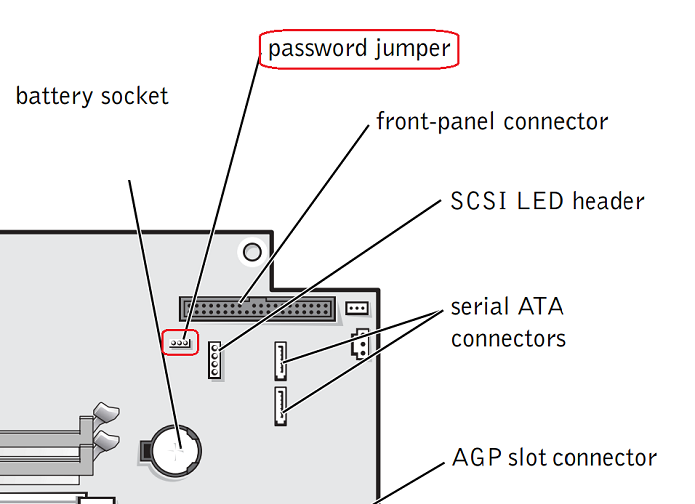
Рисунок 1 - На общем рисунке системной платы показана 3-контактная перемычка сброса пароля. Системная плата может отличаться. Конкретные инструкции см. в документации к продукту для вашей системы.
- Запомните, какие два контакта перекрыты, и снимите перемычку с этих контактов.
- Установите перемычку в другое положение. Например, если вы сняли перемычку с контактов 2 и 3, установите перемычку на контакты 1 и 2.
- Установите на место крышку компьютера, подключите кабель питания и монитор.
- Включите компьютер и подождите 5 секунд, затем нажмите и удерживайте кнопку питания, пока компьютер снова не выключится.
- Отсоедините кабель питания и монитор еще раз. Нажмите и удерживайте нажатой кнопку питания в течение 10 секунд, чтобы сбросить статическое электричество в системе.
- Установите перемычку на 2 исходных контакта.
- Установите крышку компьютера на место.
- Подключите кабель питания, выполните другие подключения и включите компьютер.
Теперь вы можете назначить и/или настроить новый пароль для компьютера. Дополнительные сведения о пароле см. в разделе «Пароли» руководства по обслуживанию вашего компьютера.
추가 정보
Рекомендованные статьи
Ниже приведены некоторые рекомендованные статьи по этой теме, которые могут вас заинтересовать.
- Как выполнить сброс BIOS или памяти CMOS и очистить память NVRAM на компьютере Dell
- Как сбросить или очистить пароль BIOS
- Как выполнить сброс часов реального времени (RTC) для восстановления настольного компьютера Dell
- Поддержка Dell при утере пароля BIOS
- Общие сведения о пароле жесткого диска и BIOS
문서 속성
영향을 받는 제품
Desktops & All-in-Ones
마지막 게시 날짜
27 5월 2024
버전
5
문서 유형
How To